win10电脑桌面不全屏显示怎么办 win10桌面不全面显示的解决方法
更新时间:2023-03-15 09:34:51作者:qin
重装系统是一个非常好的解决电脑出现问题的方法,很多同学们发现自己的win10纯净版系统电脑出现桌面不全面的情况都会选择重装系统来解决,但重装系统之后还是会出现一些新的问题,其实不用这么麻烦,win10电脑桌面不全屏显示怎么办?下面小编就给大家带来win10桌面不全面显示的解决方法。
具体方法如下:
1、打开电脑,点击左下角的“开始”图标,并点击“设置”
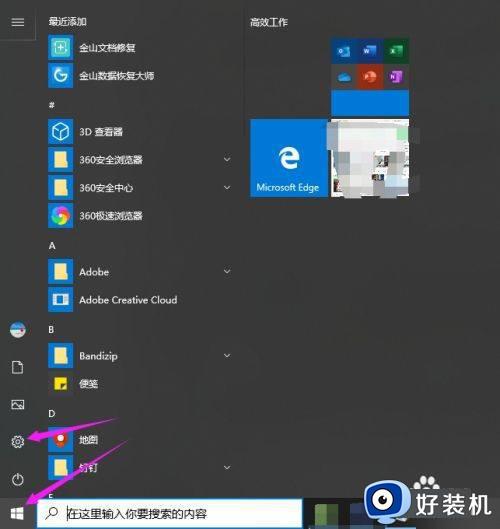
2、在设置中,点击“系统”
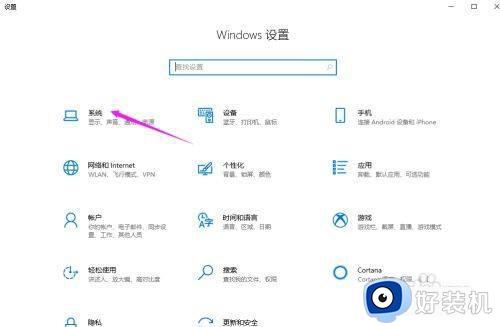
3、在设置中,点击左侧的“显示”
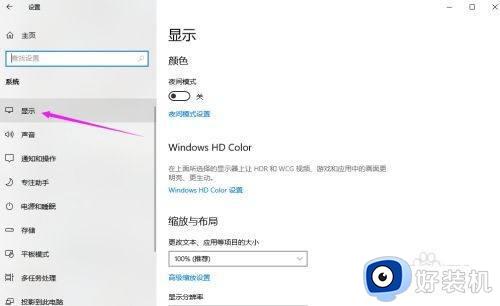
4、在显示中,我们看到“显示分辨率”为“1280*768”
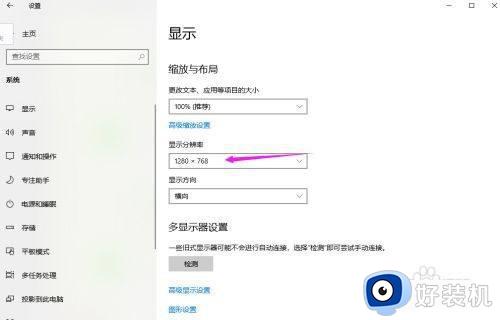
5、再点击“保存更改”即可将电脑恢复成全屏展示了
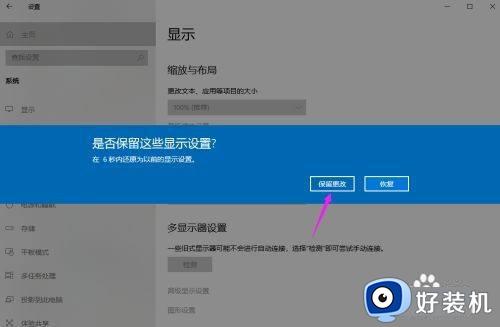
上文就是给大家总结的关于win10桌面不全面显示的解决方法的全部内容了,平时大家在遇到这种情况的时候,就按照上述的方法进行操作就好了哦。
win10电脑桌面不全屏显示怎么办 win10桌面不全面显示的解决方法相关教程
- win10界面显示不全怎么办 win10界面显示不全面的具体方法
- win10只有任务栏 桌面没东西怎么办 win10不显示桌面只显示开始菜单解决方法
- win10电脑屏幕不能铺满全屏怎么办 win10桌面显示不全屏怎么调整
- win10显示器黑边怎么调全屏 win10电脑显示器有黑边如何调全屏
- win10电脑开机后黑屏不显示桌面怎么办 win10电脑开机后黑屏不显示桌面的解决方法
- win10屏幕显示不完整怎么办 win10电脑页面显示不完全,怎么调整
- win10电脑远程连接桌面窗口太小显示不全如何调整
- win10电脑开机直接进入桌面黑屏只显示鼠标怎么解决
- 我win10桌面图标不见了怎么办 win10桌面图标不显示了怎么办
- win10不同桌面不同壁纸设置方法 win10双屏怎么设置不同壁纸
- win10拼音打字没有预选框怎么办 win10微软拼音打字没有选字框修复方法
- win10你的电脑不能投影到其他屏幕怎么回事 win10电脑提示你的电脑不能投影到其他屏幕如何处理
- win10任务栏没反应怎么办 win10任务栏无响应如何修复
- win10频繁断网重启才能连上怎么回事?win10老是断网需重启如何解决
- win10批量卸载字体的步骤 win10如何批量卸载字体
- win10配置在哪里看 win10配置怎么看
win10教程推荐
- 1 win10亮度调节失效怎么办 win10亮度调节没有反应处理方法
- 2 win10屏幕分辨率被锁定了怎么解除 win10电脑屏幕分辨率被锁定解决方法
- 3 win10怎么看电脑配置和型号 电脑windows10在哪里看配置
- 4 win10内存16g可用8g怎么办 win10内存16g显示只有8g可用完美解决方法
- 5 win10的ipv4怎么设置地址 win10如何设置ipv4地址
- 6 苹果电脑双系统win10启动不了怎么办 苹果双系统进不去win10系统处理方法
- 7 win10更换系统盘如何设置 win10电脑怎么更换系统盘
- 8 win10输入法没了语言栏也消失了怎么回事 win10输入法语言栏不见了如何解决
- 9 win10资源管理器卡死无响应怎么办 win10资源管理器未响应死机处理方法
- 10 win10没有自带游戏怎么办 win10系统自带游戏隐藏了的解决办法
